下面以Windows10系统下的Java环境变量配置为例进行说明。
1.右键点击“此电脑”,选择“属性”项。
2.点击“高级系统设置”,在弹出的系统属性框中,选择“高级”选项卡(默认即显示该
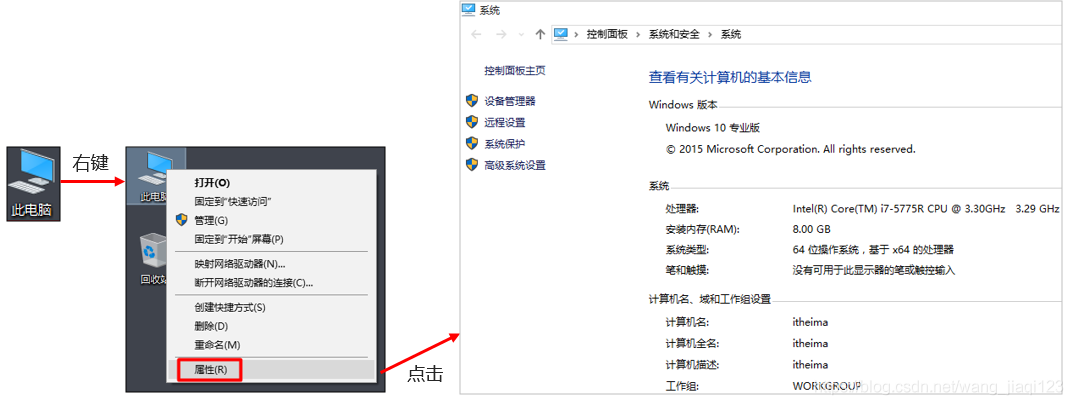
3.在弹出的“环境变量”框,中选择下方的系统变量,点击新建。
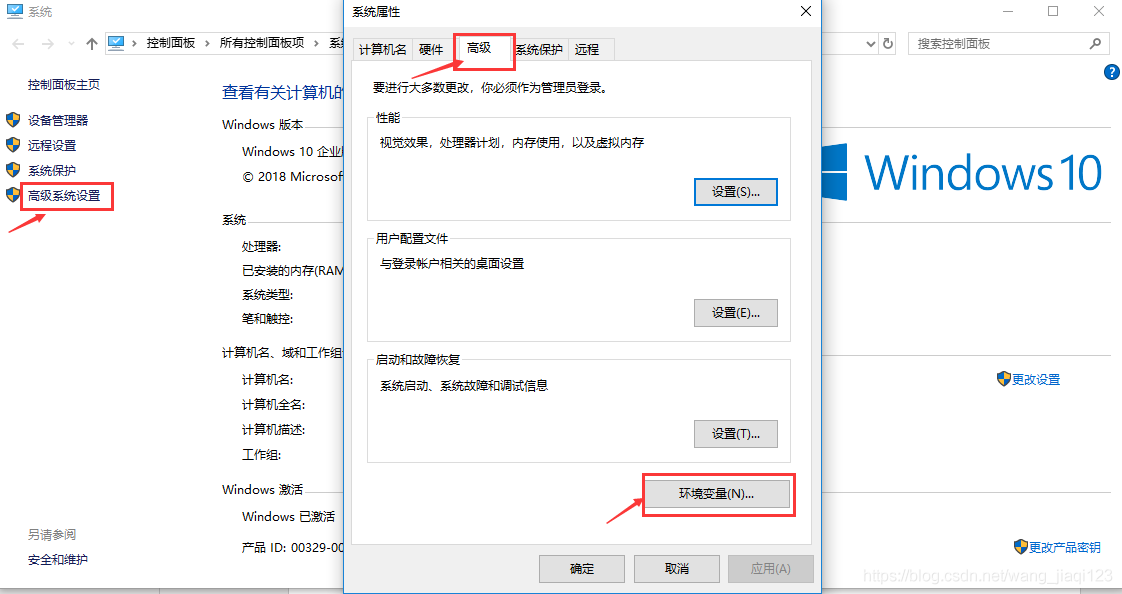
4. 在弹出的“新建系统变量”框中,输入变量名和变量值,点击确定。
变量名为:JAVA_HOME
变量值为JDK的安装路径,到bin目录的上一层即可。比如E:\develop\Java\jdk-11
注意:为防止路径输入错误,可以打开文件夹,拷贝路径。
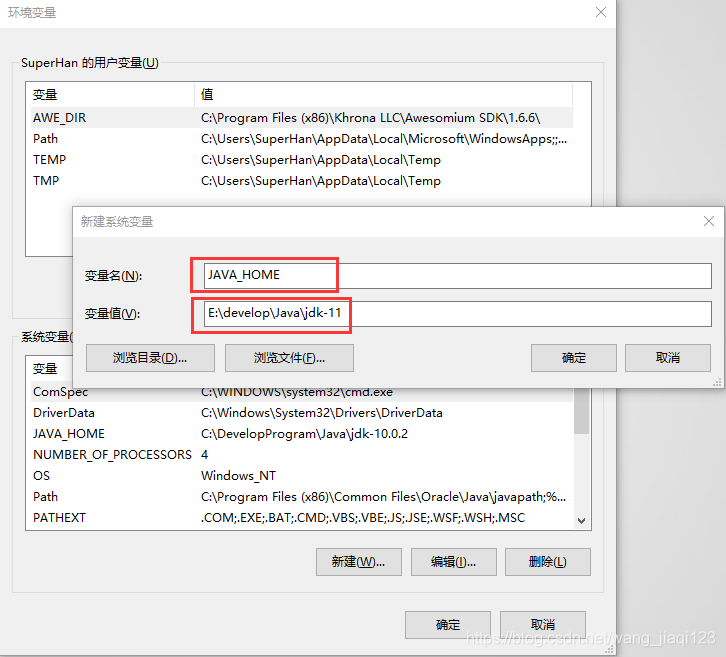
点击确定后,系统变量中会出现一条新的记录。
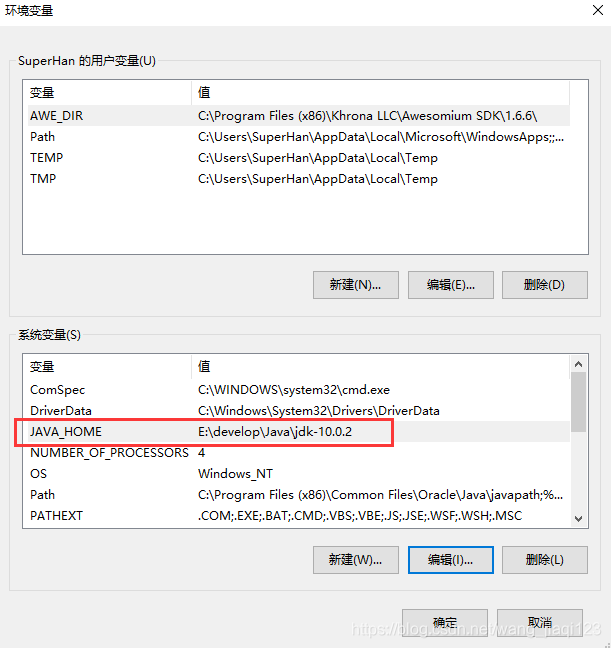
5.然后选中“系统变量”中的“Path”变量,点击“编辑”按钮,将刚才创建的JAVA_HOME变量添加到“Path”变量中。
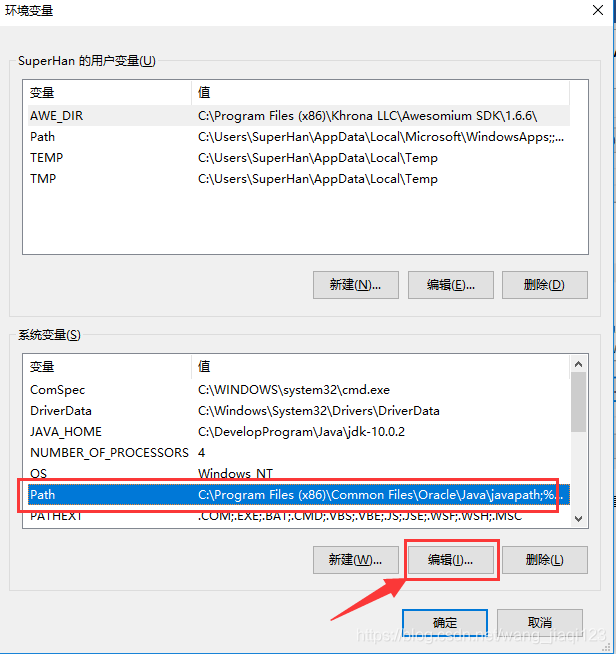
在弹出的“编辑系统变量”框中
点击“新建”,输入%JAVA_HOME%\bin。
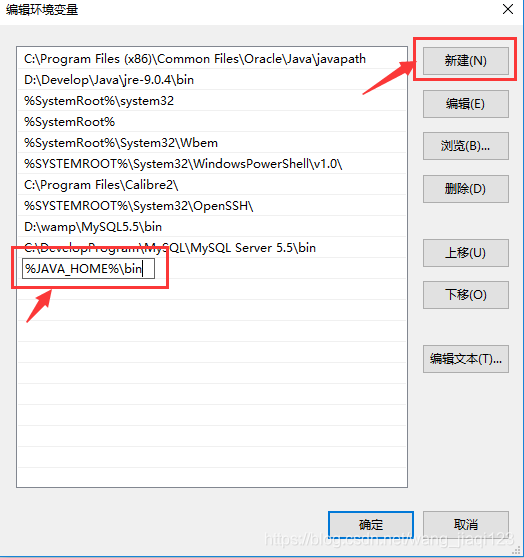
输入完毕,点击“上移”按钮
将该值移动到第一行。点击确定。
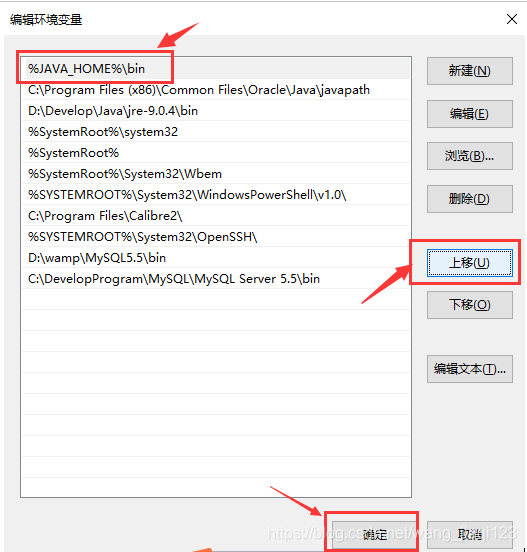
6.至此,java环境变量配置完毕,打开命令行窗口,验证配置是否成功。
温馨提醒:如果之前已经打开命令行窗口,需要关闭重新启动才可。在非JDK安装的bin目录下,输入java或者javac命令,查看效果。
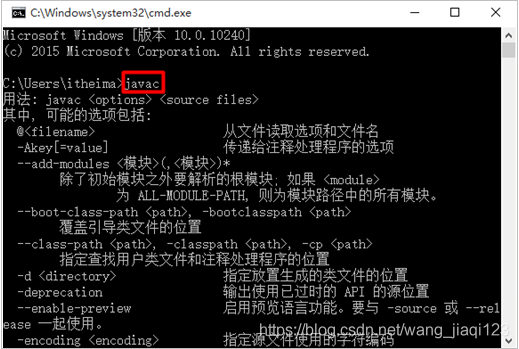
到这里Java环境变量就配置完成了,小伙伴们,快去体验吧!
版权声明:本文为wang_jiaqi123原创文章,遵循CC 4.0 BY-SA版权协议,转载请附上原文出处链接和本声明。